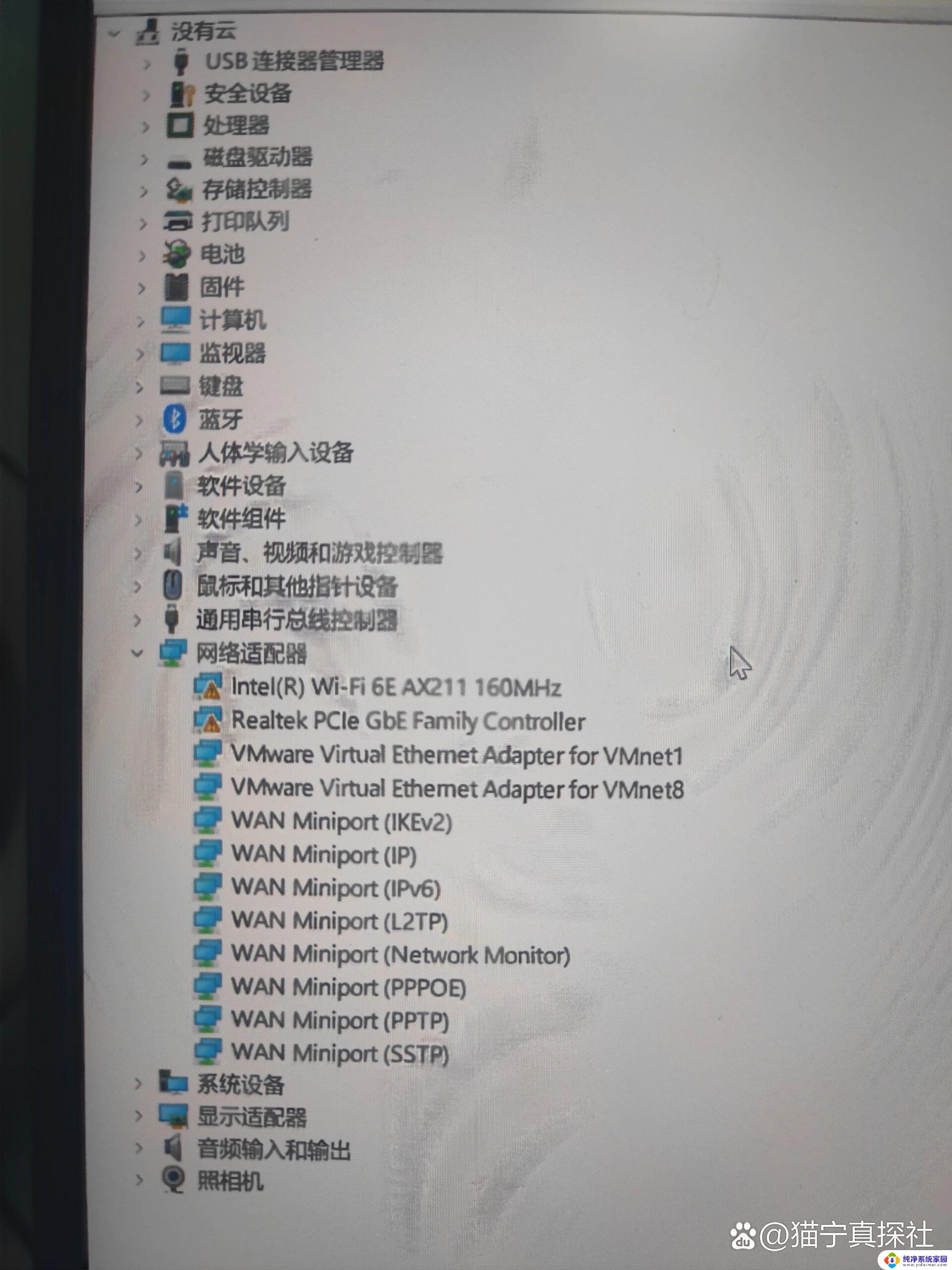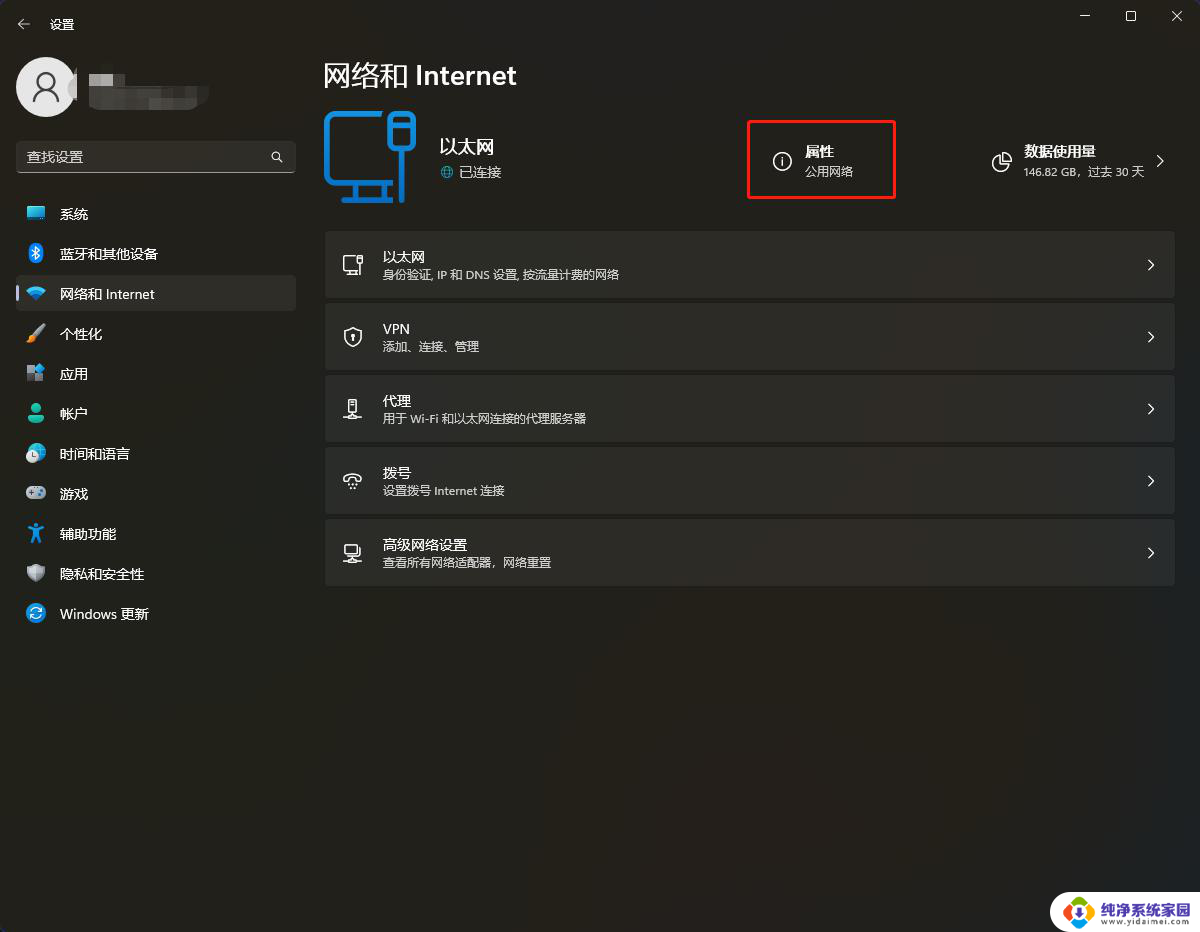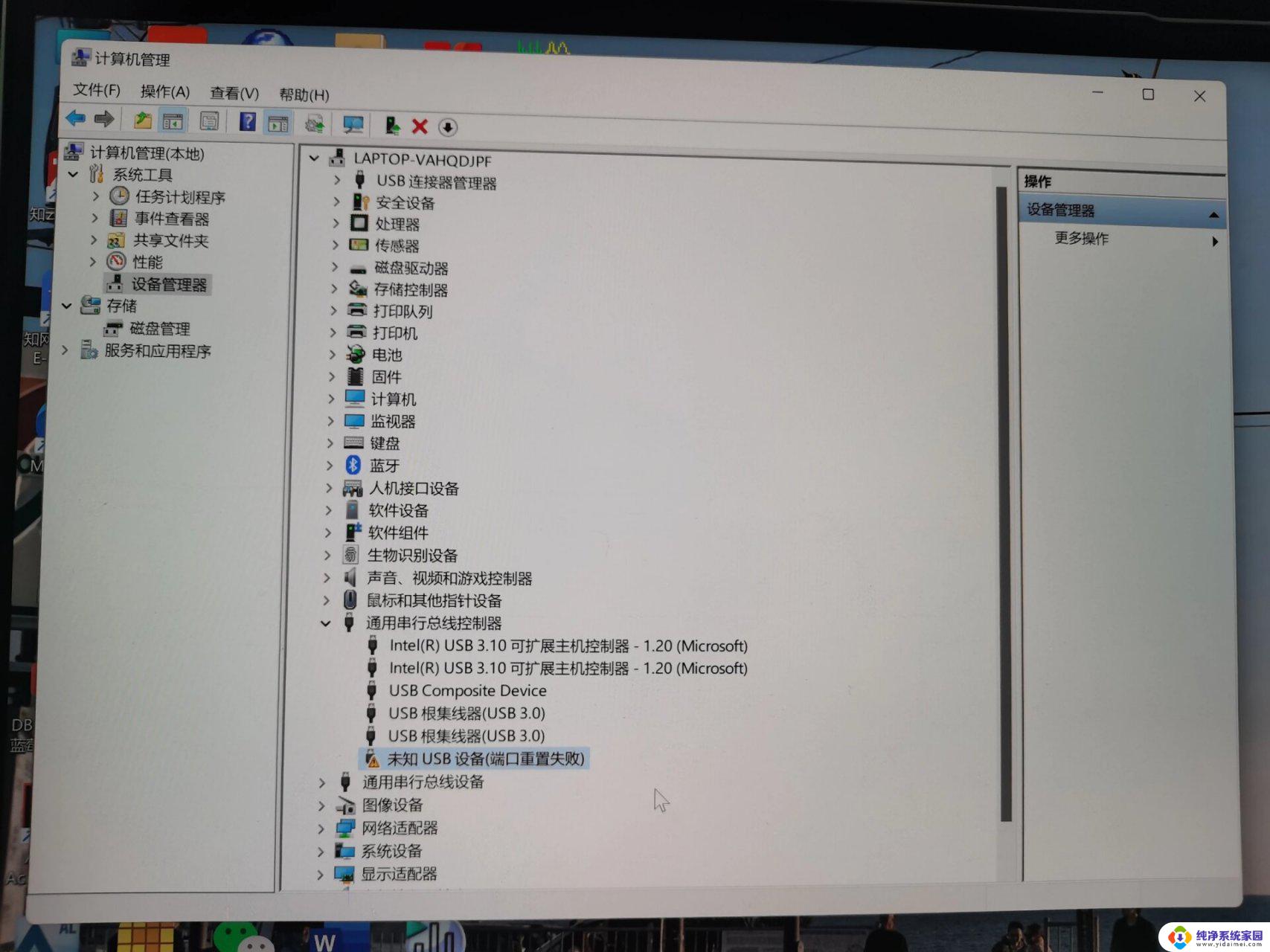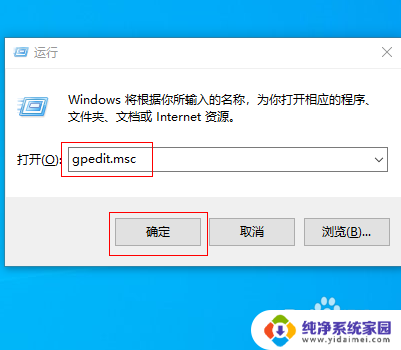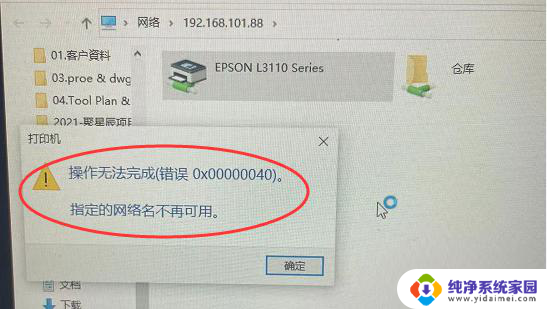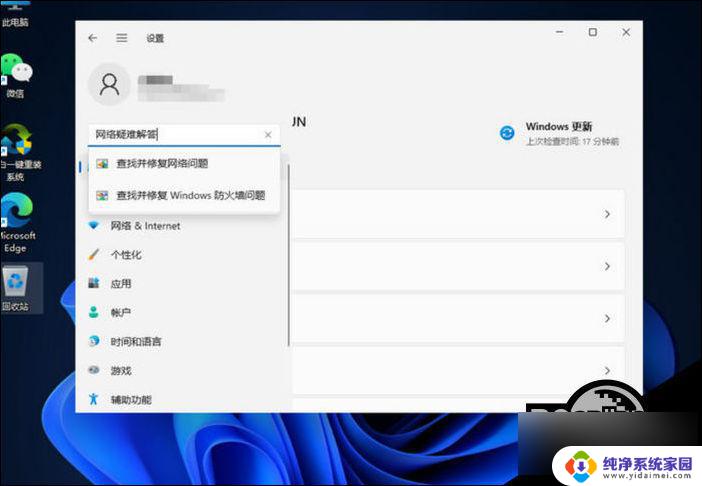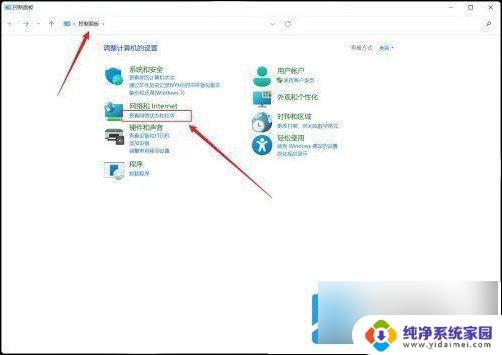windows11怎么显示网 Win11通知栏网络连接不显示的解决方法
windows11怎么显示网,Windows 11是微软最新发布的操作系统,引起了广大用户的关注和期待,然而在使用过程中,一些用户发现通知栏中的网络连接图标不显示的问题。这个问题可能会给用户带来不便,因为无法直观地了解当前网络连接的状态。针对这个问题,我们可以采取一些解决方法来解决。在本文中我们将介绍一些解决方法,帮助用户解决Windows 11通知栏网络连接不显示的困扰。
具体步骤:
1.我们将鼠标移到开始菜单按钮上,打开开始菜单,然后在开始菜单里选择并点击设置菜单
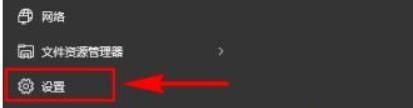
2.打开“设置”菜单弹窗之后,我们在里面选择“系统”菜单项,然后点击打开“系统”设置弹窗,如下图所示:
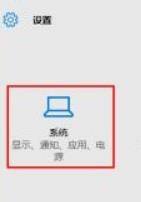
3.打开“系统”弹窗之后,我们在左侧菜单栏中选择“通知和操作”菜单项。然后在其子菜单中找到“选择在任务栏显示哪些图标”菜单
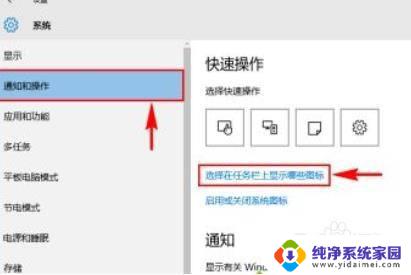
4.之后,点击之后就可以打开“选择在任务栏显示哪些图标”弹窗。我们在里面找到“网络”,查看其当前状态是否是“关”的状态
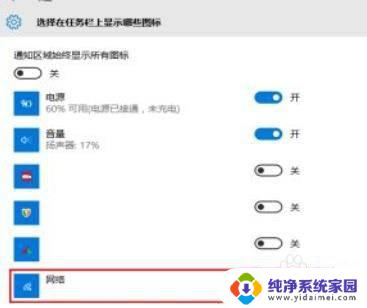
5.如果是“关”的状态,我们将其点击切换成“开”。切换到“开”之后,我们就开启了在任务栏显示网络图标的功能。开启之后,我们就可以在任务栏右下角发现网络图标又显示出来了,可以正常使用了
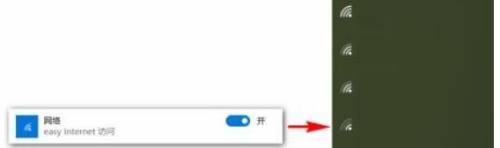
以上是关于如何在 Windows 11 上显示网页的全部内容,如果您遇到相同的问题,可以参考本文提供的步骤进行修复,希望这些信息能够对您有所帮助。